Apple ปล่อยอัปเดต iOS 11 เวอร์ชันทางการแล้ว ฟีเจอร์เด่นที่น่าสนใจ คือ Control Center แบบใหม่ รูปแบบเป็นยังไง ตั้งค่าอย่างไร ไปชมกัน
Control Center สำหรับ iPhone ใน iOS 11
Control Center สำหรับ iPhone ใน iOS 11 มีการจัดวางไอคอนทุกอย่างไว้ใน View เดียวหรือหน้าเดียว ข้อดีนั้น คือ เราสามารถใช้งานทุกฟังก์ชันได้ โดยไม่ต้องปัดหน้าจอไปมา เหมือน iOS 10
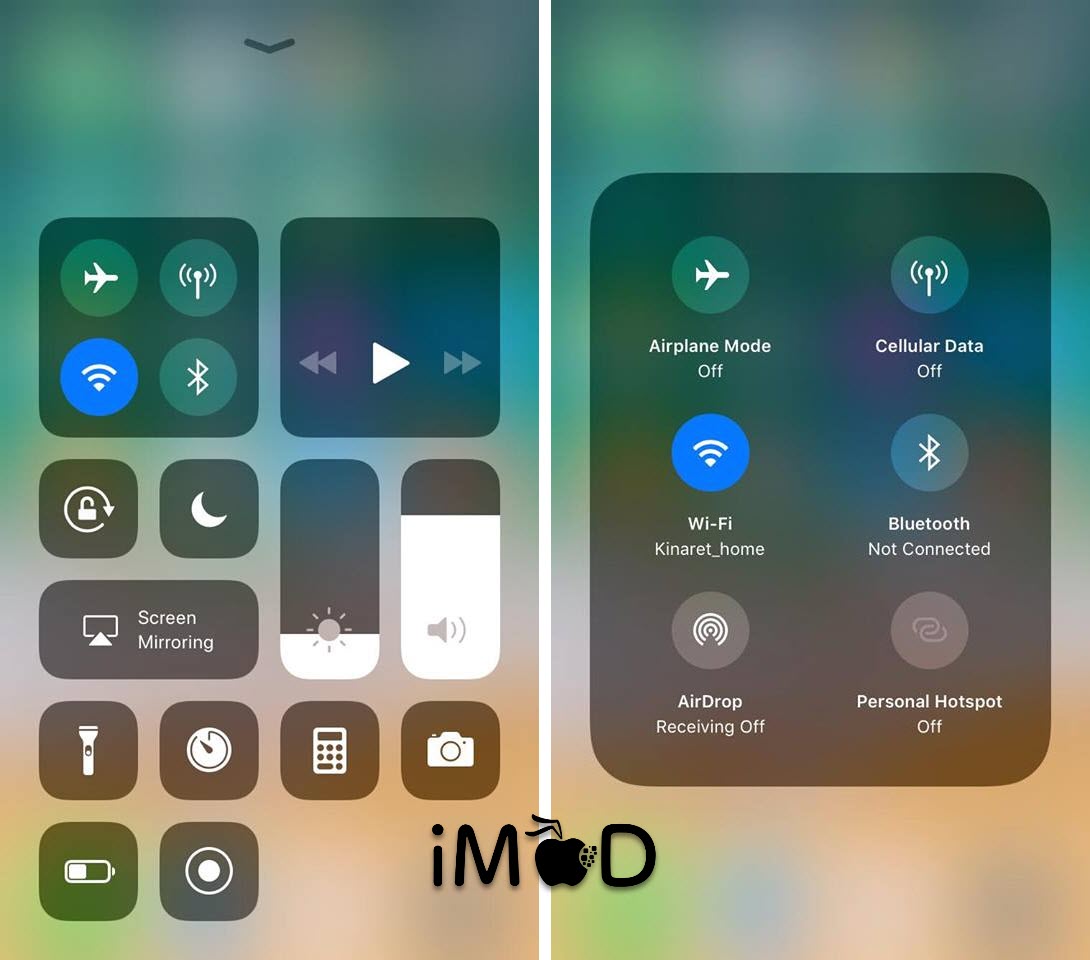
นอกจากการปรับโฉมและการจัดวาง Control Center สำหรับ iPhone ใหม่แล้ว iOS 11 ก็ยังใส่แผงควบคุมและปุ่มฟังก์ชันจำเป็นอย่างปุ่มเปิด-ปิด Cellular, Low Power Mode และการอัดวิดีโอหน้าจอมาให้ใช้อีกด้วย
การตั้งค่า Control Center สำหรับ iPhone ใน iOS 11
เราสามารถตั้งค่าปุ่มฟังก์ชันที่ต้องการใช้งานใน Control Center ได้อย่างอิสระ โดยมีฟังก์ชันให้เลือกใช้มากมาย
ไปที่ Settings (ตั้งค่า) > Control Center (ศูนย์ควบคุม) > Customize Controls (กำหนดแถบควบคุมเอง)
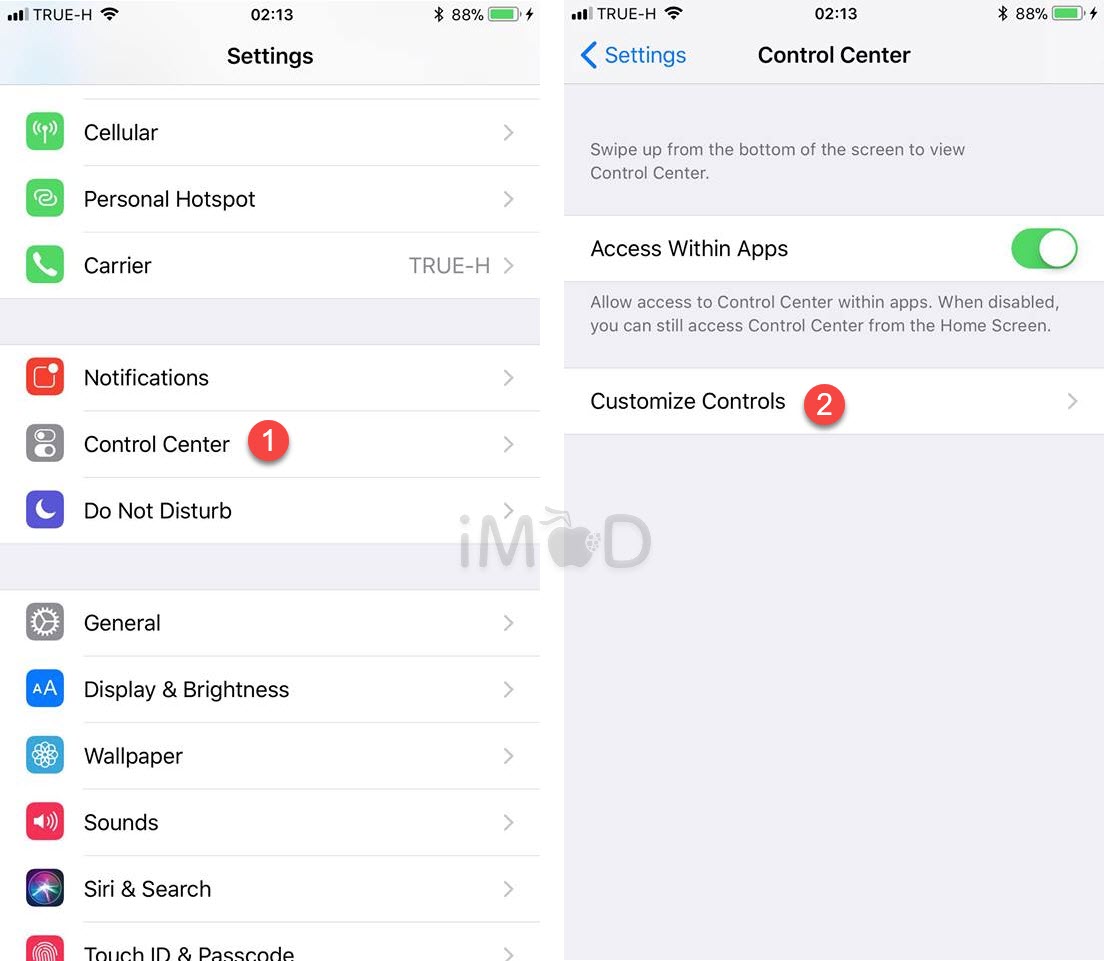
เลื่อนจอลงมาด้านล่าง แตะ “+” เพื่อเพิ่มเมนูใน Control Center หรือ แตะ “-” เพื่อเอาออก (ใช้วิธีลากวางก็ได้)
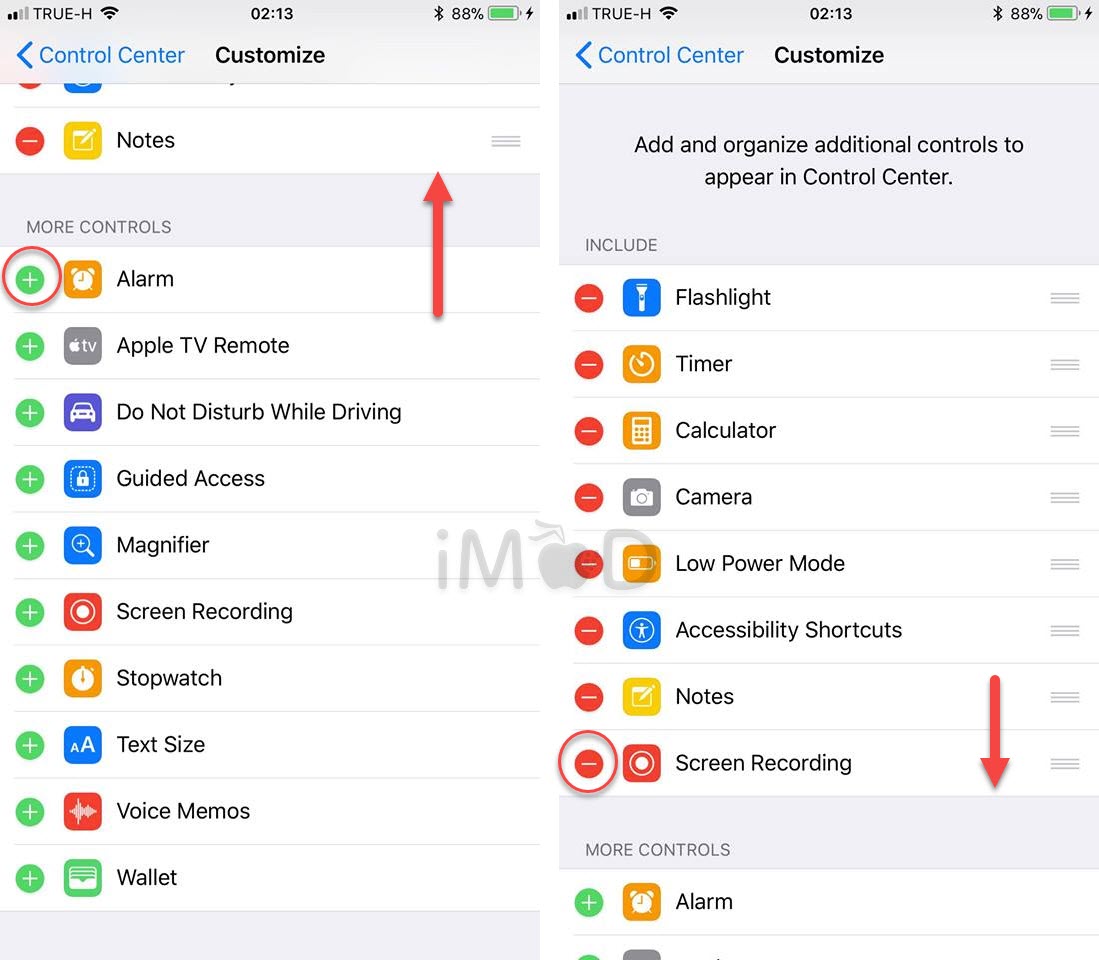
ตัวอย่างหน้าจอ Control Center
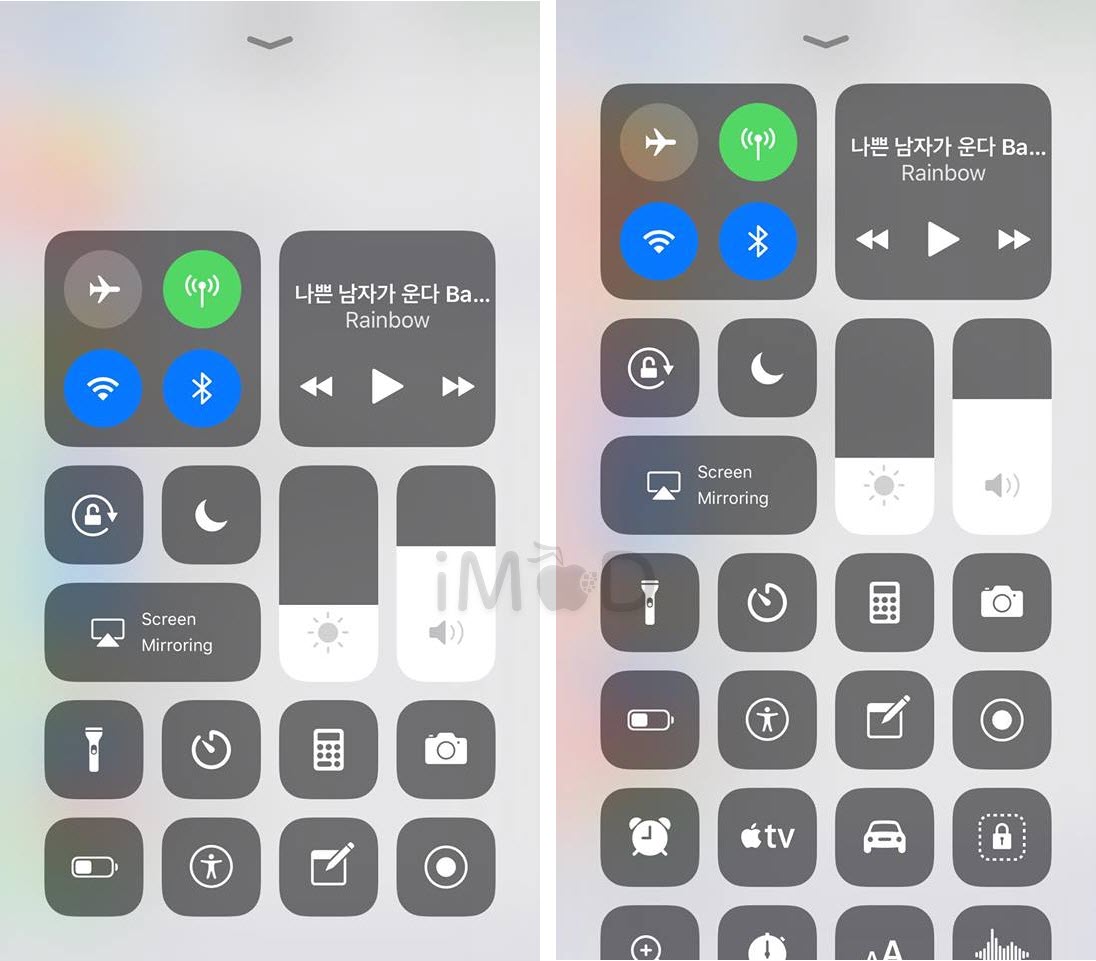
หัวข้อที่เกี่ยวข้อง
- iOS 11 มีอะไรใหม่
- iPhone, iPad รุ่นไหนอัปเดตได้บ้าง
- เตรียมเครื่องก่อนอัปเดต iOS 11
- วิธีการอัปเดตเป็น iOS 11
- ตั้งค่าจุดใดบ้างหลังอัปเดต iOS 11
- ตั้งค่าให้ iOS 11 ไหลลื่นและประหยัดแบตฯ
- ตั้งค่าให้ iOS 11 มีพื้นที่ใช้งานเพิ่มขึ้น
- Auto-Brightness ใน iOS 11 ย้ายไปอยู่ที่ไหน
- วิธีการดาวน์เกรดจาก iOS 11 ไปยัง iOS 10.3.4
- ดาวน์โหลด iOS 11 IPSW เวอร์ชันสมบูรณ์

